Sida Loo Sameeyo Goobaha Kaydinta Barkadda Kaydinta Gudaha Windows 10
Meelaha Kaydinta(Storage Spaces) , waxaad isku dari kartaa laba ama in ka badan oo wadayaal ah oo ku jira barkadda kaydinta ka dibna ka faa'iidayso awoodda barkaddaas si aad u abuurto darawallada farsamada ah ee loo yaqaan 'storage spaces' - kuwaas oo sida caadiga ah kaydiya laba nuqul oo xogtaada ah, markaa haddii mid ka mid ah darawalladaadu ku guuldareystaan, adiga wali waxay haysaa nuqul sax ah oo xogtaada ah. Maqaalkan, waxaan ku tusi doonaa sida loo sameeyo meelaha kaydinta barkadda kaydinta(create a Storage Spaces for Storage Pool) gudaha Windows 10.
U samee meel bakhaar ah (Storage Pool)barkadda(Space) kaydinta

Waxaan u abuuri karnaa meel kaydinta barkadda kaydinta (Storage Pool)gudaha(Space) Windows 10 2(Windows 10) siyaabood oo degdeg ah oo fudud. Mawduucan waxaan ku baari doonaa hababka hoos ku xusan ee qaybtan:
Waa in laguu soo galo maamule ahaan si loo abuuro meel kaydinta
1] Isticmaalka Settings app
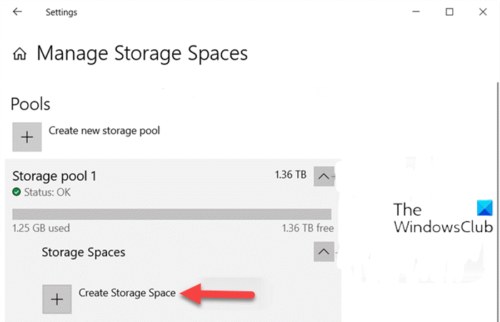
Si aad u abuurto Meelo Bakhaar ah oo loogu talagalay Barkadda Kaydinta(Storage Pool) iyada oo loo marayo abka Settings gudaha (Settings)Windows 10 , samee waxyaabaha soo socda:
- Riix Windows key + I si aad u furto Settings(open Settings) .
- Taabo ama dhagsii System .
- Guji kaydinta(Storage) dhinaca bidix.
- Marka xigta, hoos u riix oo taabo Maamule Goobaha Kaydinta(Manage Storage Spaces) ee ku yaala dhinaca midig.
- Maaraynta boosaska kaydinta(Manage Storage Spaces) bogga, dhagsii chevron si aad u balaariso barkada kaydinta ee aad rabto inaad u abuurto meel kaydinta.
- Marka xigta, dhagsii chevron si aad u balaariso meelaha kaydinta(Storage Spaces) barkada kaydinta
- Hadda, dhagsii Abuur Booska Kaydinta(Create Storage Space) .
- Marka xigta, ku qor magaca(name) aad rabto inaad u isticmaasho booskan Kaydinta(Space) .
- Marka xigta, dooro oo geli cabbirka isticmaalka barkada ugu badan ee(maximum pool usage) aad rabto inaad ka isticmaasho barkada la heli karo(Pool capacity) .
- Marka xigta, dooro mid Fudud(Simple) , muraayad laba-gees ah(Two-way mirror) , muraayad saddex-(Three-way mirror) gees ah , Parity , ama nooca adkeysiga labada siman(Dual parity) ee aad rabto inaad u isticmaasho booskan kaydinta. ( Faahfaahin(Details) )
- Guji badhanka Abuur(Create)
- Wadahadalka mugga cusub(New volume) , ku qor magaca(name) (Kani waa magaca loo isticmaali doono in lagu aqoonsado darawalka farsamada ee File Explorer ee hoos yimaada PC-ga) aad rabto inaad u isticmaasho muggan.
- Dooro xaraf(drive letter ) wadis oo diyaar ah oo aad rabto in laguu qoondeeyo muggan.
- U dooro nidaamka faylalka(file system) aad rabto meel kaydintan
Xusuusin(Note) : Nidaamka faylka ReFS waxa kaliya oo la heli karaa si loo xusho haddii la awoodo.
- Guji badhanka Qaabka(Format)
- Marka la sameeyo, ka bax abka Settings.
Meeshaan kaydinta (virtual drive) hadda waxa ay ahaan doontaa wadid ahaan kombuyutarkan(This PC) si ay isticmaalayaashu ugu isticmaalaan sida wadista kale ee kombiyuutarka.
Akhriso(Read) : Wizard Barkadda Kaydinta Cusub si guul leh uma dhammaystirin(The New Storage Pool Wizard did not successfully complete) .
2] Isticmaalka Control Panel
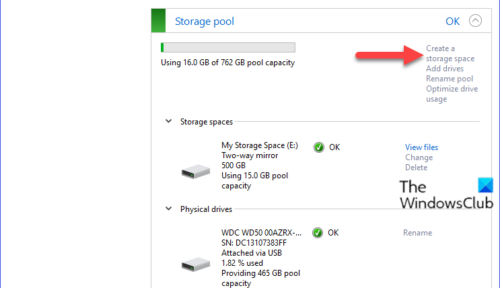
Si aad u abuurto meel bakhaar ah oo loogu talagalay barkadda (Space)kaydinta(Storage Pool) iyada oo loo marayo Control Panel gudaha Windows 10 , samee waxyaabaha soo socda:
- Riix Windows key + R si aad ugu yeerto Run dialog.
- In sanduuqa Run Run, ku qor kantarool(control) oo ku dhufo Gelida si aad u furto Control Panel(open Control Panel) .
- Laga bilaabo geeska midig ee sare ee daaqada, u deji View by option to Large icons ama icons yaryar(Large icons or Small icons) .
- Guji Goobaha Kaydinta(Storage Spaces.)
- Guji badhanka Beddel(Change settings) Settings, dhagsii Haa haddii (Yes)UAC ay ku keento .
- Guji U samee(Create a storage space) isku xirka booska kaydinta barkada kaydinta ee aad rabto.
- Ku samee(Create) bogga meelaynta kaydinta, ku qor magaca goobta kaydinta.
- Marka xigta, dooro xarafka wadista .
- Marka xigta, dooro nidaamka faylka(file system) aad rabto meeshan kaydinta
- Marka xigta, dooro mid Fudud(Simple) , Muraayad laba-gees ah(Two-way mirror) , muraayad saddex-gees ah(Three-way mirror) , ama nooca adkeysiga lammaanaha(Parity) ee aad rabto booskan kaydinta.
- Marka xigta, sheeg cabbirka ugu badan ee meeshan kaydinta.
- Guji badhanka Samee booska kaydinta (Create storage space)Goobta cusub ee kaydinta (virtual drive) ayaa hadda loo abuuri doonaa barkada kaydinta.
- Ka bax Control Panel marka la sameeyo.
Taasi waa labada dariiqo ee loo abuuri karo meel kaydinta barkadda (Storage Pool)kaydinta(Space) gudaha Windows 10(Windows 10) !
Akhri soo socda(Read next) : Sida loo Beddelayo Goobaha Kaydka ee Barkadda Kaydka(How to Change Storage Spaces in Storage Pool) .
Related posts
Sida loo Beddelayo Goobaha Kaydka ee Barkadda Kaydka ee Windows 10
Sida loogu Magacaabo Barkadda Kaydka ee Goobaha Kaydinta gudaha Windows 10
Dib ugu magacow Drive Drive-ka barkadda Kaydka ee Goobaha Kaydinta gudaha Windows 10
Sida loogu daro Drives barkadda Kaydka ee Goobaha Kaydinta gudaha Windows 10
Ka saar Drive ka Barkadda Kaydka ee Goobaha Kaydinta gudaha Windows 11/10
Ku billow faylasha si fudud myLauncher for Windows 10 kombiyuutarada
Sida loo Demiyo Kaydinta Kaydka ah ee Windows 10
Aqoonsiga Dhacdada 158 qalad - Diskiga isku midka ah ee GUIDs ee ku jira Windows 10
Sida loo damiyo Badbaadada Cusbooneysiinta Muuqaalka ee Windows 10
Daawo TV-ga dhijitaalka ah oo ka dhagayso Raadiyaha Windows 10 oo wata ProgDVB
Wanaaji Isticmaalka Drive-ka Barkadda Kaydka ee Goobaha Kaydinta ee Daaqadaha
Sida Booska Kaydka Loogu Tirtiri karo Barkadda Kaydka Gudaha Windows 11/10
Laguma xidhi karo Xbox Live; Hagaaji arrinta isku xirka Xbox Live gudaha Windows 10
Ka yeel ka-hortagga-xumeynta gudaha Windows 10 Hello Wajiga Xaqiijinta
Sida loo soo bandhigo liiska Hotkeys Global gudaha Windows 10
Sida loo damiyo Cusbooneysiinta Dareewalka Tooska ah ee Windows 10
Ku samee qoraalo fudud PeperNote ee Windows 10
Ku qari ikhtiyaarka aaladaha gudaha Menu Macnaha guud ee Taskbar gudaha Windows 10
Aaladda Long Path Fixer Tool waxay hagaajin doontaa Khaladaadka Jidka aadka u dheer ee Windows 10
Sida Loo cusboonaysiiyo Barkadda Kaydka ee Goobaha Kaydinta gudaha Windows 11/10
